-
VMware vs Proxmox
-
Come migrare VMware VM a Proxmox?
-
Come migrare VM da VMware a Proxmox con Vinchin Backup & Recovery?
-
Migrazione da VMware a Proxmox FAQ
-
Conclusione

Con lo sviluppo continuo della tecnologia di virtualizzazione, sempre più persone hanno bisogno di migrare le loro macchine virtuali VMware esistenti alla piattaforma di virtualizzazione Proxmox in modo fluido. Questo articolo descrive come eseguire con successo questo processo di migrazione da VMware a Proxmox.
VMware vs Proxmox
Caratteristiche |
VMware |
Proxmox |
Costi | Le offerte commerciali di VMware comportano tipicamente tariffe di licenza più elevate e sono destinate a grandi imprese e utenti con bisogno di funzionalità avanzate. | Proxmox, come progetto open source, può essere utilizzato senza costi di licenza diretti, quindi potrebbe essere più conveniente per piccole imprese e utenti individuali. |
Tecnologia di virtualizzazione | VMware utilizza le proprie tecnologie di virtualizzazione come vSphere Hypervisor e ESXi. | Proxmox utilizza KVM (Kernel-based Virtual Machine) come tecnologia di virtualizzazione, che fa parte del kernel Linux e supporta anche la virtualizzazione del contenitore. |
Interfaccia di gestione | vSphere fornisce un potente interfaccia di gestione web con un'esperienza utente intuitiva per ambienti virtualizzati grandi e complessi. | Proxmox VE fornisce anche un'interfaccia di gestione Web con un design intuitivo per ambienti di virtualizzazione di piccole e medie dimensioni. Gli utenti possono facilmente gestire macchine virtuali, impostazioni di archiviazione e di rete attraverso l'interfaccia web. |
Come migrare VMware VM a Proxmox?
Per migrare VM da VMware a Proxmox, segui questi passaggi:
Passaggio 1. Abilita SSH su VMware ESXi
In vSphere Client, colpisci host > fai clic su Configure > scegli Services > fai clic su SSH > colpisci START
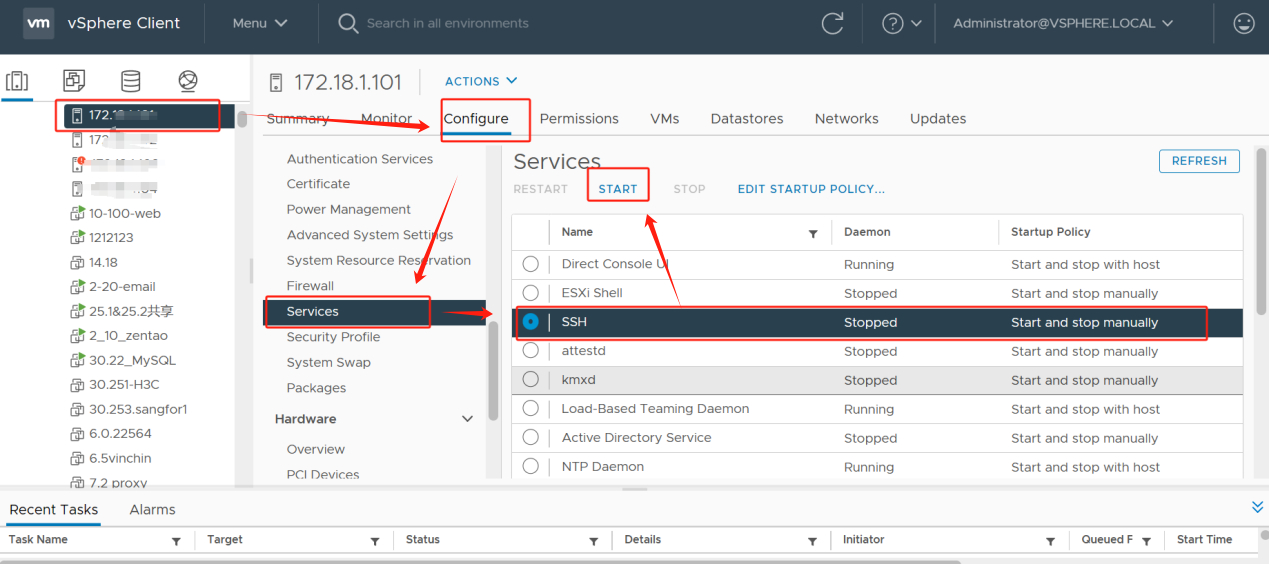
Passaggio 2. Trova il percorso di archiviazione VM
Il campione è VM 99 e poiché VM99 è memorizzato nel FCD-DPT di vSphere, puoi vedere il suo percorso direttamente.
Fai clic su Storage > scegli FC-DPT > colpisci Summary > ottieni il suo percorso
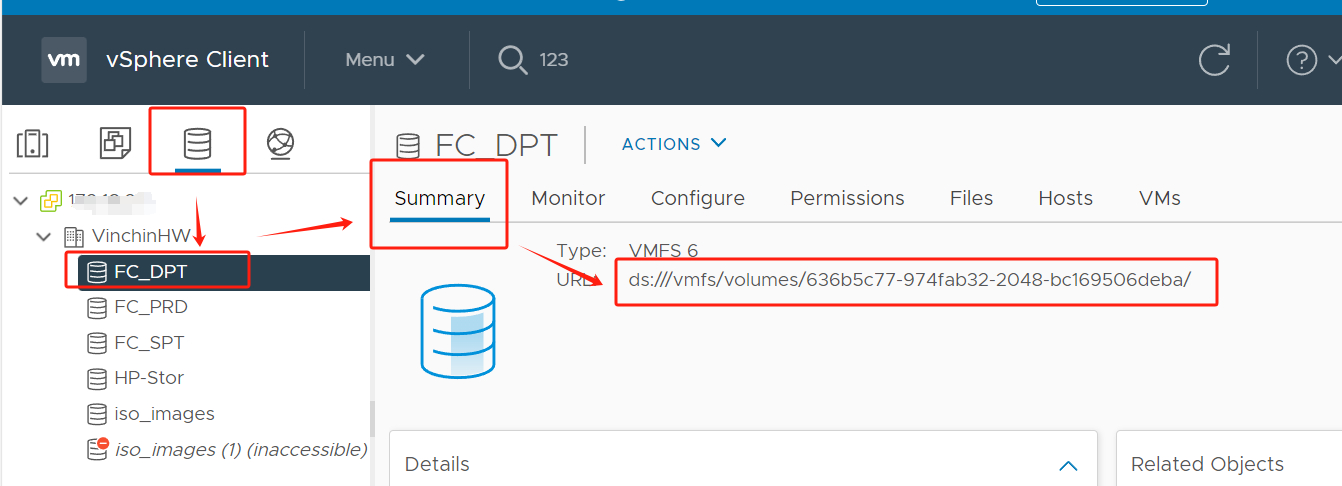
Passaggio 3. Utilizza WinSCP per connetterti all'IP host del VM
1. Usa WinSCP per collegarti all'indirizzo IP dell'host in cui si trova la VM > clicca su terminal > digita il seguente comando > clicca su Execute
cd /vmfs/volumes/636b5c77-974fab32-2048-bc169506deba/
cd: Esegui il cambio di percorso
Percorso di archiviazione: /vmfs/volumes/636b5c77-974fab32-2048-bc169506deba/
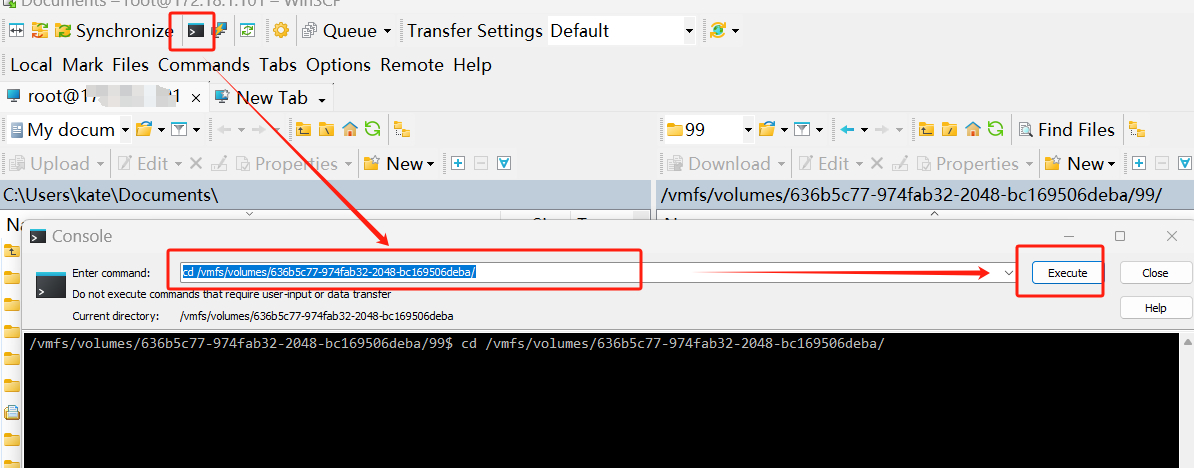
2. Passa al percorso VM 99 e inserisci il seguente script > fai clic su Execute
cd 99/ 1s
Assicurati di poter vedere il file 99.vmdk. Successivamente, puoi esportare la VM utilizzando il comando appropriato.
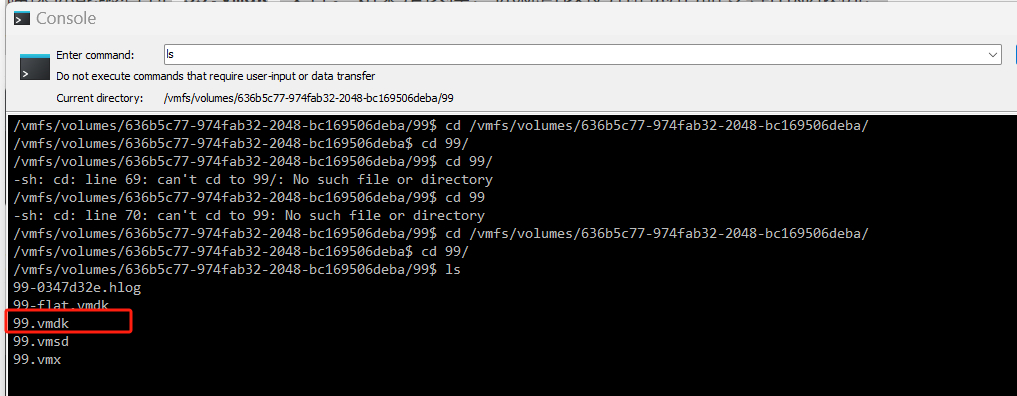
Passaggio 4. Crea Proxmox VM
Durante il processo di creazione di una macchina virtuale Proxmox, assicurati di selezionare le impostazioni BIOS corrette e il tipo di disco rigido. Tipicamente, dovresti selezionare OVMF (UEFI) come impostazione BIOS e impostare il tipo di disco rigido su SATA. Di seguito sono riportate istruzioni dettagliate passo-passo:
1. Nel sistema, regola le impostazioni del BIOS su UEFI (di solito è selezionato OVMF (UEFI) )
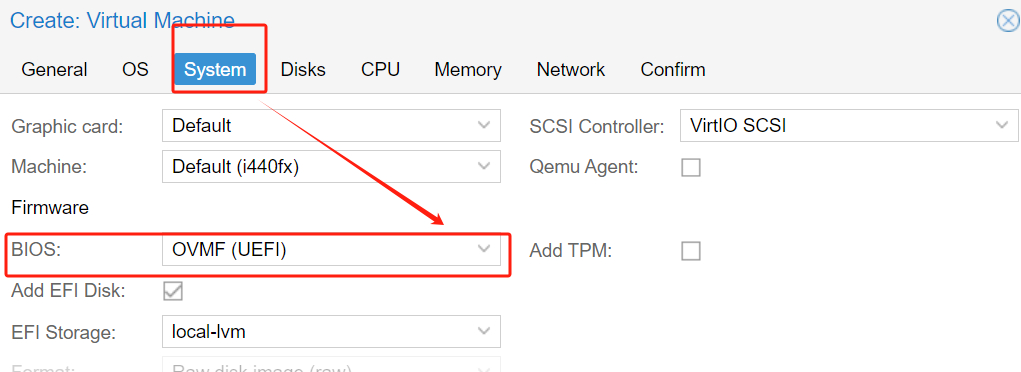
2. In Dischi, selezionare Device Type come SATA
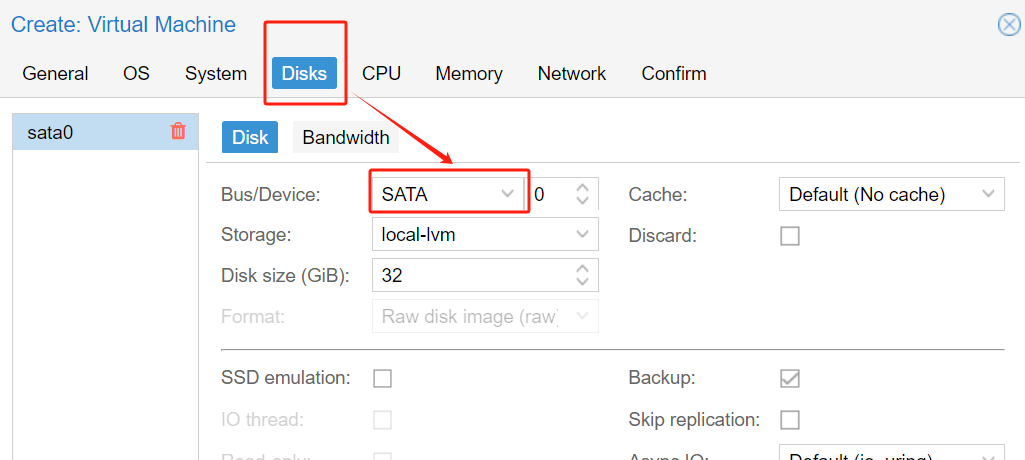
Passaggio 5. Usa SCP per il trasferimento di file in Proxmox
1. Di solito un disco virtuale avrà due file: .vmdk e -flat.vmdk. Questi due file devono essere copiati insieme al percorso di destinazione di Proxmox. In Proxmox, premi Shell > digita il seguente comando:
scp -v <source> <destination>
scp -v root@172.18.1.101:/vmfs/volumes/636b5c77-974fab32-2048-bc169506deba/99/99.vmdk /var/lib/vz/
scp -v root@172.18.1.101:/vmfs/volumes/636b5c77-974fab32-2048-bc169506deba/99/99-flat.vmdk /var/lib/vz/
<origine> è il percorso al file sorgente: root@172.18.1.101:/vmfs/volumes/636b5c77-974fab32-2048-bc169506deba/99/99.vmdk /var/lib/vz/
<destination> è il percorso di destinazione:/var/lib/vz/
Questo comando copierà il file dalla macchina remota (172.xxxxx) situata nel percorso /vmfs/volumes/636b5c77-974fab32-2048-bc169506deba/99/99.vmdk alla macchina locale Proxmox nel percorso /var/lib/vz/.
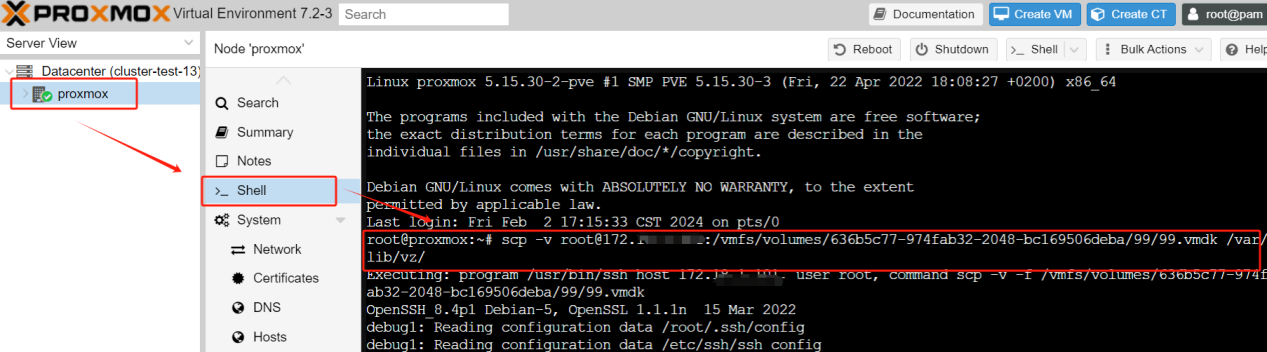
Passaggio 6. Importa il disco VMDK
1. Digita il comando:
qm importdisk 117 /var/lib/vz/99.vmdk Proxmox_NFS
Puoi vedere che è stato importato con successo.

2. Il disco vmdk convertito verrà visualizzato automaticamente come Unused Disk nel Proxmox VE.
Ora, fai clic su VM > colpisci Hardware > clicca su Unused Disk 0 > scegli Edit e assicurati che anche il bus/device sia SATA
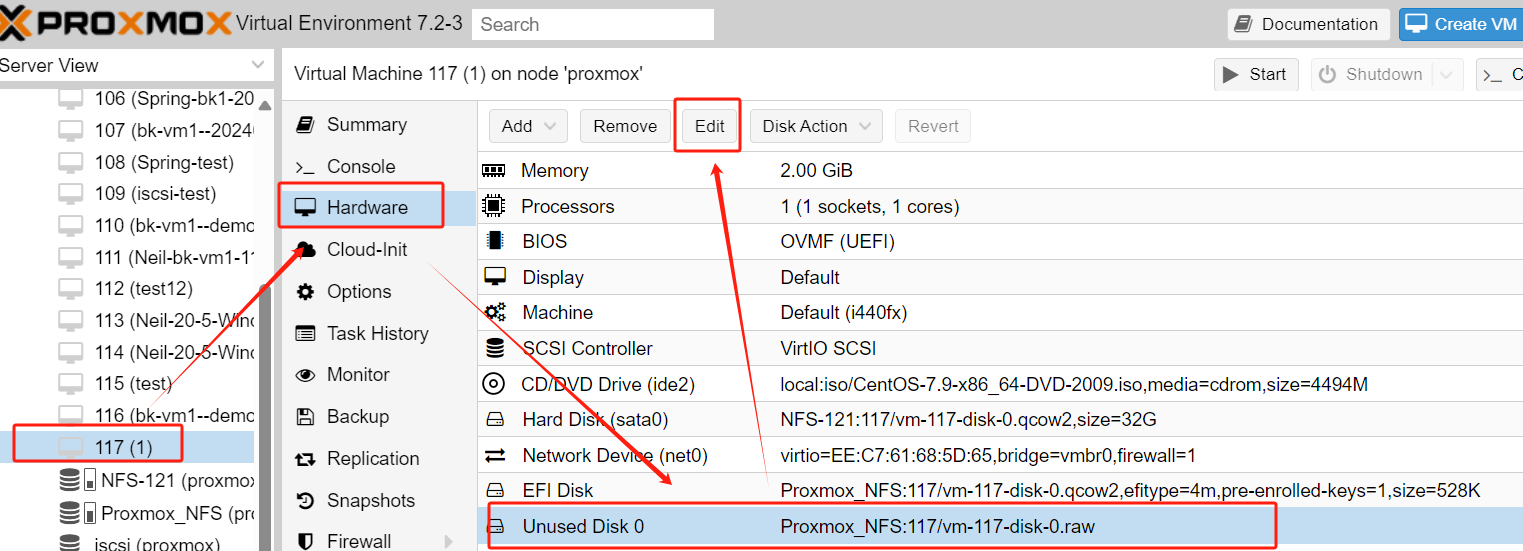
3. Clicca su Opzioni > doppio clic su Ordine di avvio > sposta il disco appena collegato prima > abilitato esso > colpisci OK
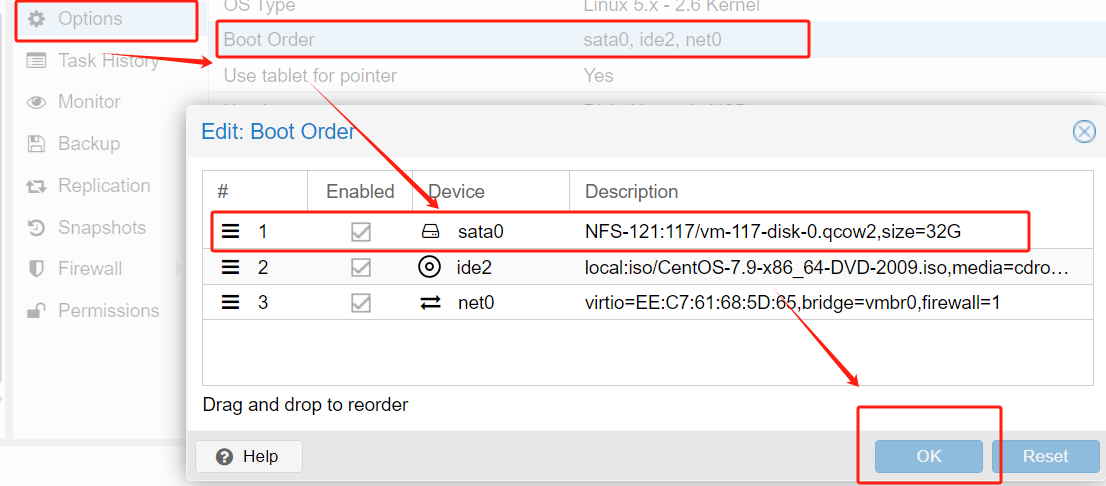
Passaggio 7. Avvia la VM
Ora puoi avviare la VM in Proxmox VE per controllare se è stata migrata con successo
Fare clic su VM > colpire Console > clic Start Now
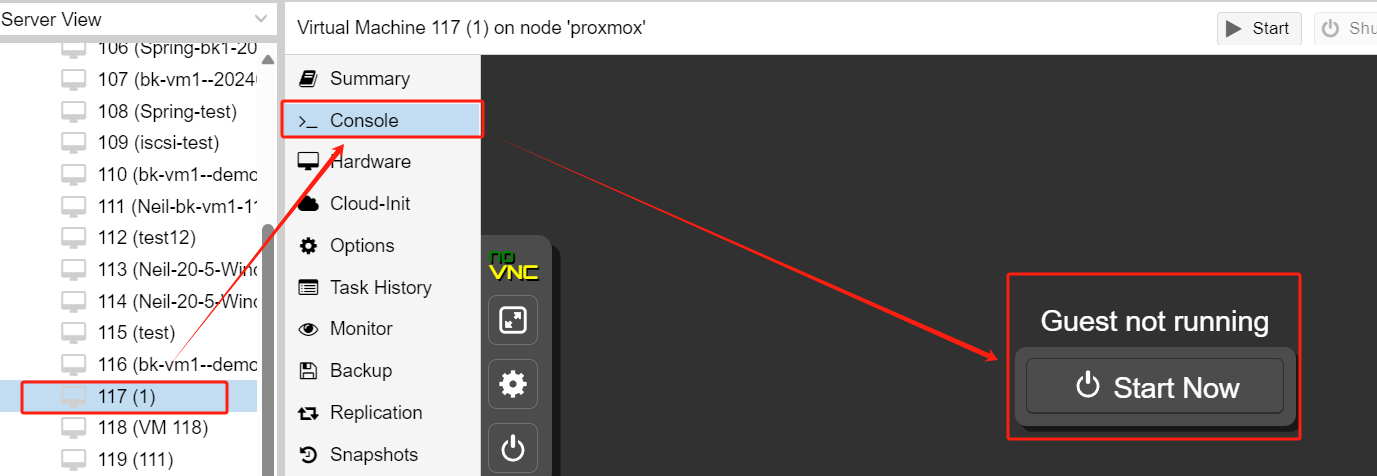
Come migrare VM da VMware a Proxmox con Vinchin Backup & Recovery?
Vinchin Backup & Recovery si distingue come una soluzione professionale per la protezione dei dati pensata per facilitare le organizzazioni nel raggiungere un backup affidabile e una rapida migrazione Proxmox VMware all'interno degli ambienti VM.
Supportando varie piattaforme di virtualizzazione come Proxmox, VMware, Hyper-V, Citrix XenServer e altri, Vinchin offre una versatile gamma di impostazioni di politica di backup, soddisfacendo le diverse esigenze di protezione dei dati.
Inoltre, Vinchin offre un'interfaccia di gestione intuitiva e facile da usare, abbinata a una robusta protezione dei dati e capacità di recupero dai disastri. Che si tratti di affrontare guasti hardware, perdita di dati o catastrofi impreviste, Vinchin consente agli utenti di ripristinare rapidamente il loro ambiente VM, garantendo la continuità delle operazioni aziendali stabili.
Quando si tratta di migrare VMware VM a Proxmox, il processo è semplificato, eliminando la necessità di complicate attività di conversione. Gli utenti possono facilmente selezionare il backup VM e ripristinarlo sul nuovo host, semplificando l'esperienza di migrazione.
1. Basta selezionare il backup di VMware VM > fare clic su Next

2. Seleziona il Proxmox host come host di destinazione > fai clic su Next

3. Seleziona Ripristino una tantum > clicca su Next

4. Invia il compito

Vinchin offre agli utenti una prova gratuita di 60 giorni per provarlo in un ambiente del mondo reale. Per ulteriori informazioni, si prega di contattare Vinchin direttamente, o contattare i nostri partner locali.
Migrazione da VMware a Proxmox FAQ
Q: Perché dovresti migrare da VMware a Proxmox?
A: Proxmox fornisce una piattaforma di virtualizzazione open source gratuita con supporto KVM e Container (LXC), che è più conveniente rispetto a VMware. Proxmox offre anche un'interfaccia web potente che è facile da usare.
Q: I dati verranno persi durante il processo di migrazione?
A: I processi di migrazione comportano intrinsecamente dei rischi. È fondamentale eseguire il backup dei dati essenziali prima di avviare la migrazione. Dopo aver completato la migrazione, esegui dei test per assicurarti che le VM funzionino correttamente e verifica l'integrità dei dati. Per una tranquillità aggiuntiva, considera l'uso di software di backup di terze parti come Vinchin per eseguire il backup delle tue VM.
Conclusione
In conclusione, la migrazione delle VM VMware su Proxmox può essere realizzata con successo seguendo una serie di passaggi. Proxmox offre un'alternativa conveniente a VMware, con la sua natura open source e il supporto per la virtualizzazione KVM. Strumenti come WinSCP possono essere utilizzati per il trasferimento di file, e Vinchin Backup & Recovery offre una soluzione semplificata per la migrazione VM.
Condividi su:







